SQL Server 2012入门图解:建表、备份、还原
2015-03-24 17:13
239 查看
一、建立你的第一个数据库和表
例:建立一个用于描述一个学校学生情况的数据库。把它命名为School。并且要在School数据库下建立保存学生信息的表Student。在可视化界面下,我们通常这样操作。(本文是入门教程,不介绍如何用SQL语句建表)
连接到本地数据库引擎后,右击数据库,选择【新建数据库】。
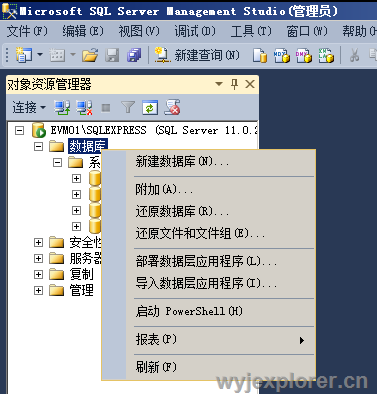
在弹出的对话框中,把数据库名称设置为School,其他参数保留默认。

刷新视图,可以看到School数据库已经建立成功了。
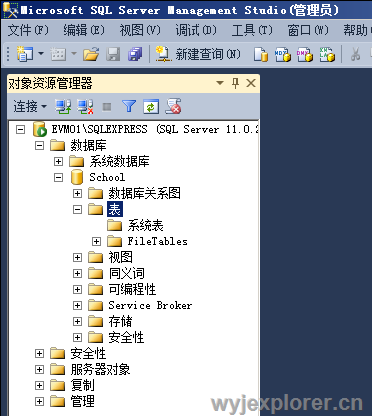
下面我们要在这个数据库中新建一张表。展开School数据库,右击“表”,选择“新建表”。
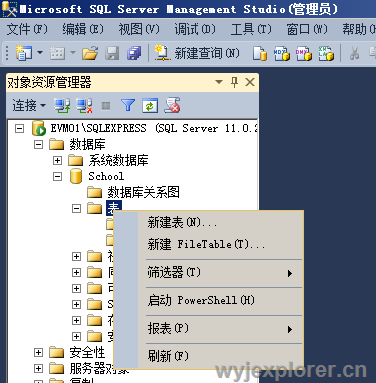
右边的窗口是表的可视化界面,在这里可以设计一张表,如图:
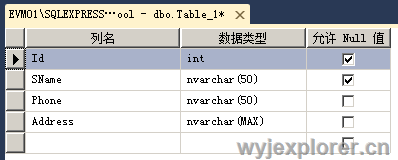
完成之后,我们需要把Id设置为主键,表示它是不重复的值,用来唯一确定一条记录,这对以后的数据操作至关重要。
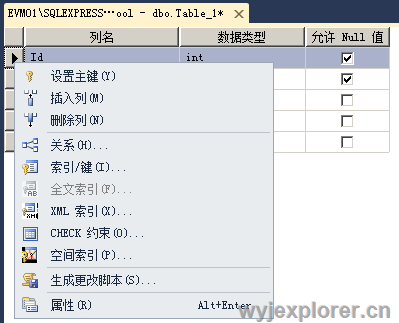
设置完成后,Id前面会有个小钥匙的图标。设置主键自增长的方法是在“标识规范”中的“是标识”中,选择“是”
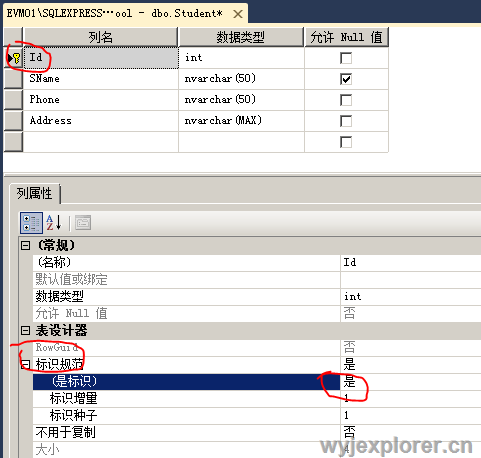
7. 完成后,按Ctrl+S,保存这张表,表名称为Student。
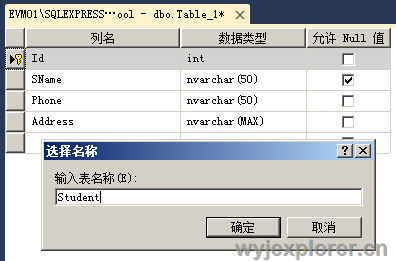
8. 再次刷新视图,可以看到我们的Student表已经建立成功了。
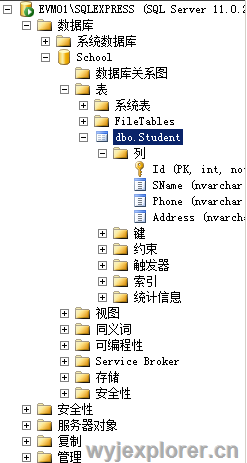
二、如何备份数据库
为了数据安全,我们需要定期备份数据。在SQL Server 2012中,通常这样做。注意界面稍微和SQL Server2008有所不同。还是以School数据库为例。
在School数据库上点击右键,选择任务,备份。
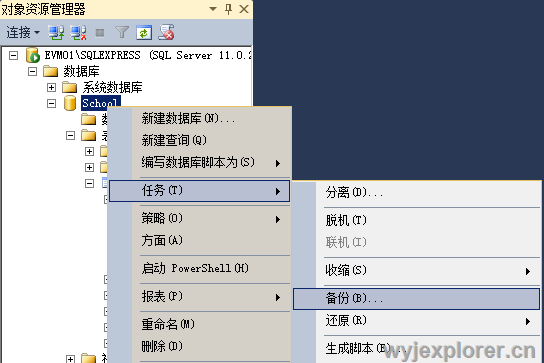
2. 在目标中,选择“添加”。
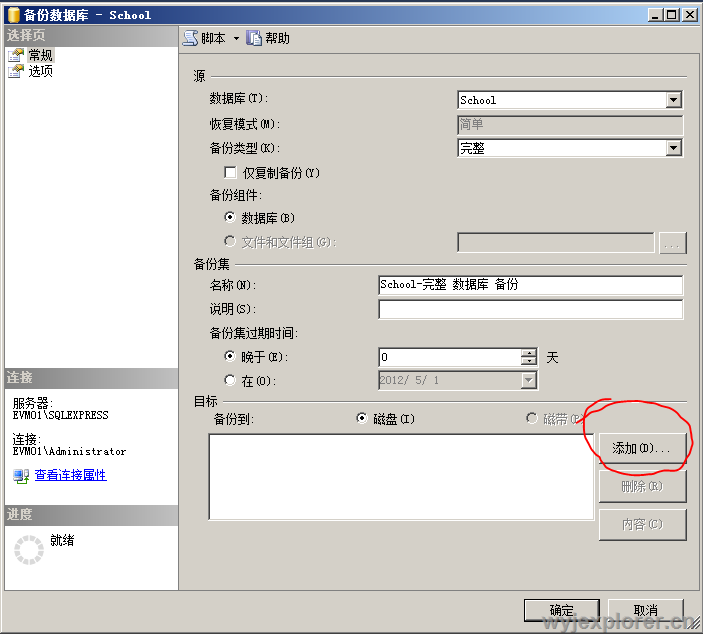
3. 选择一个备份的位置。这个位置你必须有权限访问,不然备份要报错。
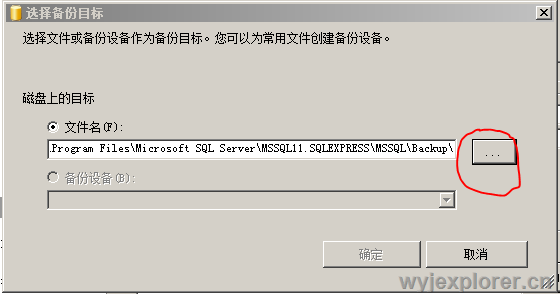
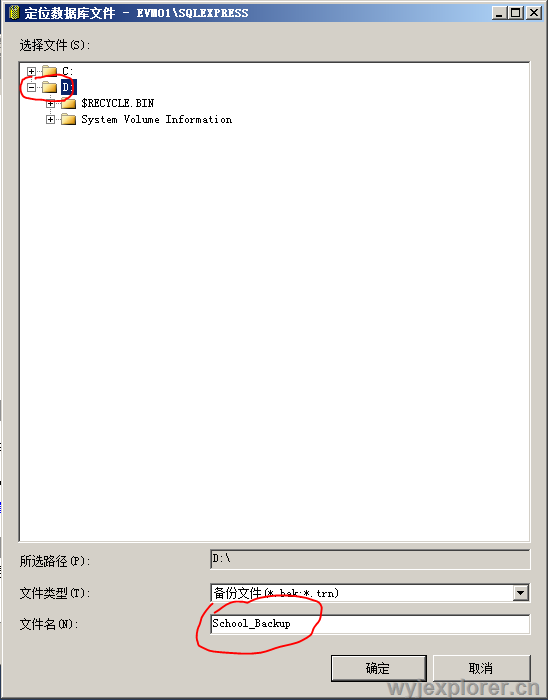
(上图稍有误,建议给文件加上.bak后缀)
添加完成后,点击确定,开始备份。
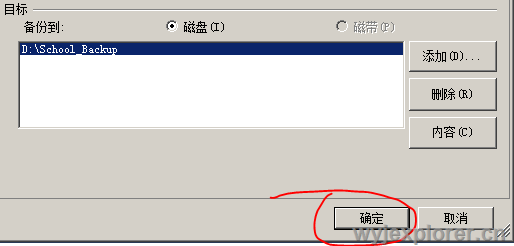
备份成功完成。
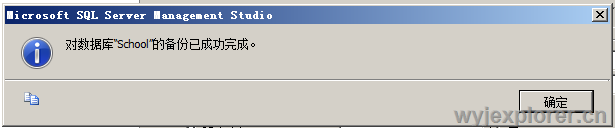
三、如何恢复数据库
在SQL Server 2012中,恢复数据库的界面也和以往有所不同。具体操作如下,以School数据库的备份文件为例。
在数据库文件夹上点右键,选择“还原数据库”
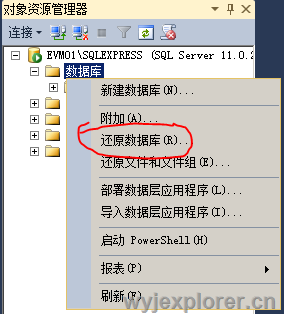
选择“设备”,然后将school的备份文件加入列表。
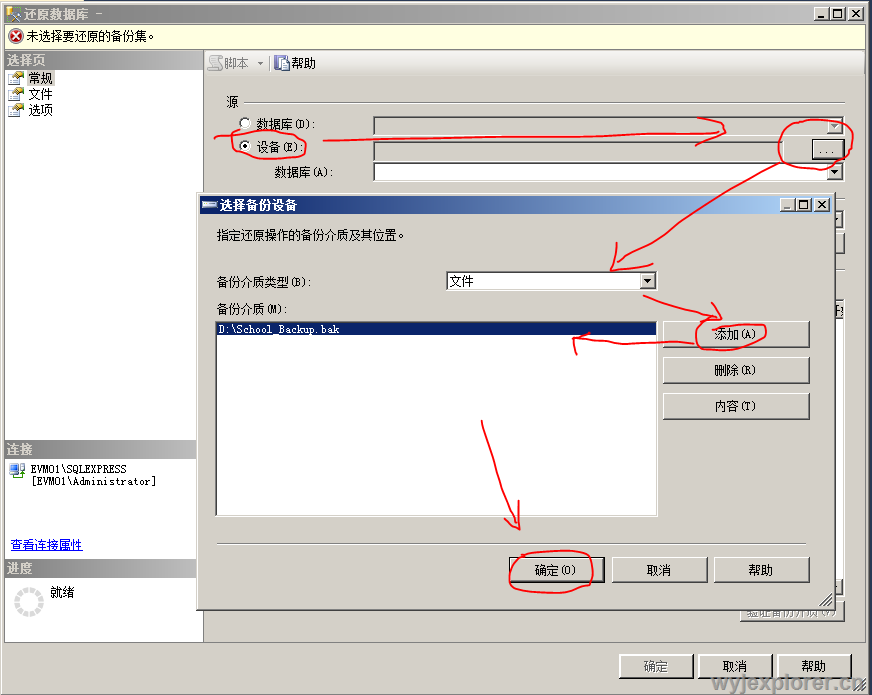
检查数据库名称,并选择还原后,点击确定,开始执行。
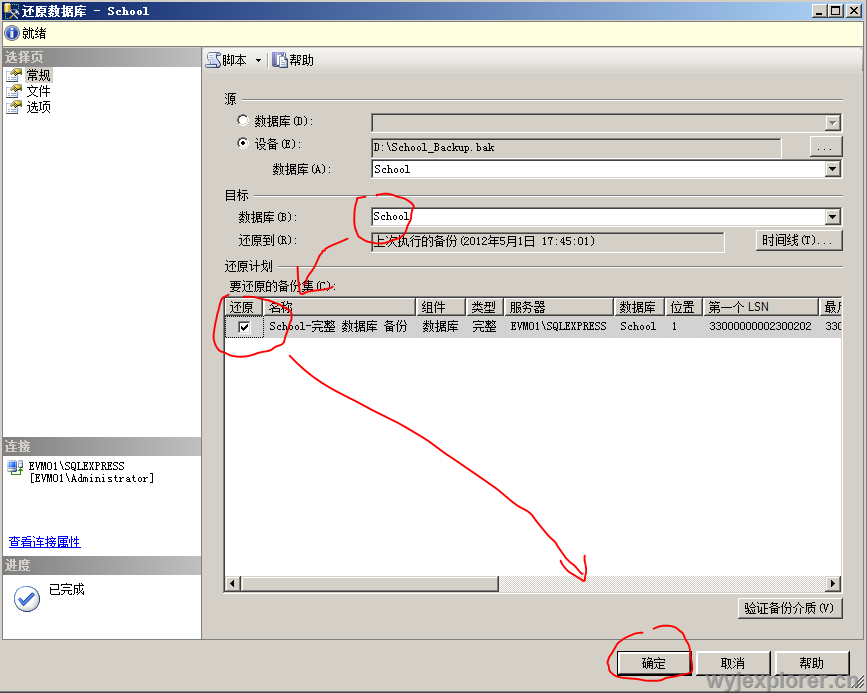
成功还原。

例:建立一个用于描述一个学校学生情况的数据库。把它命名为School。并且要在School数据库下建立保存学生信息的表Student。在可视化界面下,我们通常这样操作。(本文是入门教程,不介绍如何用SQL语句建表)
连接到本地数据库引擎后,右击数据库,选择【新建数据库】。
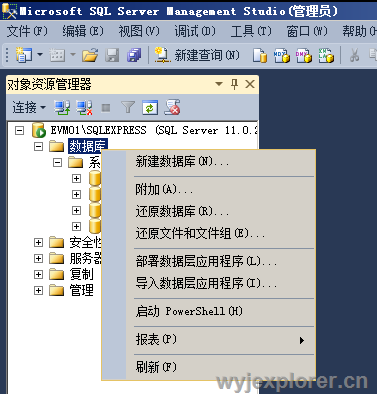
在弹出的对话框中,把数据库名称设置为School,其他参数保留默认。

刷新视图,可以看到School数据库已经建立成功了。
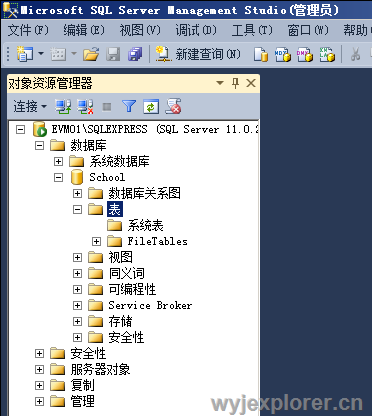
下面我们要在这个数据库中新建一张表。展开School数据库,右击“表”,选择“新建表”。
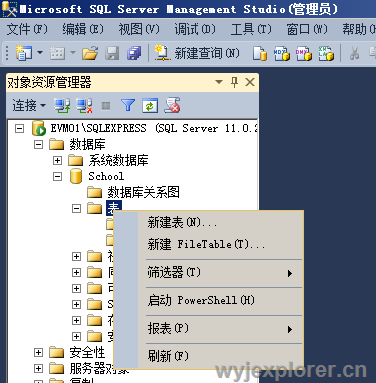
右边的窗口是表的可视化界面,在这里可以设计一张表,如图:
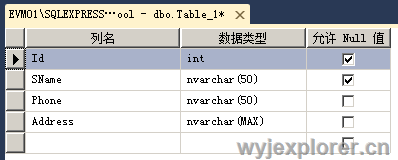
完成之后,我们需要把Id设置为主键,表示它是不重复的值,用来唯一确定一条记录,这对以后的数据操作至关重要。
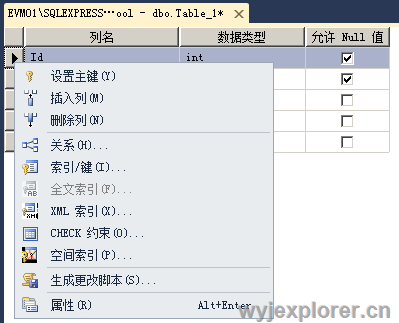
设置完成后,Id前面会有个小钥匙的图标。设置主键自增长的方法是在“标识规范”中的“是标识”中,选择“是”
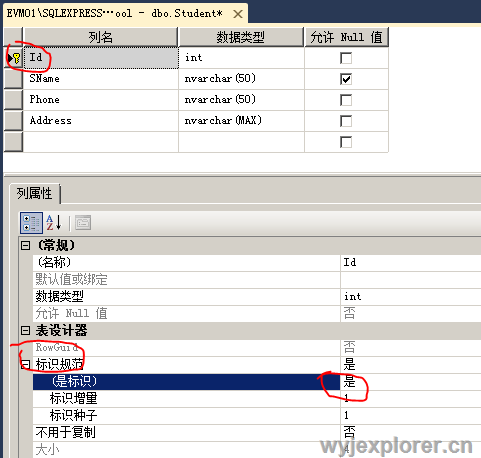
7. 完成后,按Ctrl+S,保存这张表,表名称为Student。
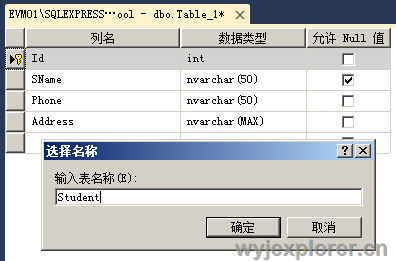
8. 再次刷新视图,可以看到我们的Student表已经建立成功了。
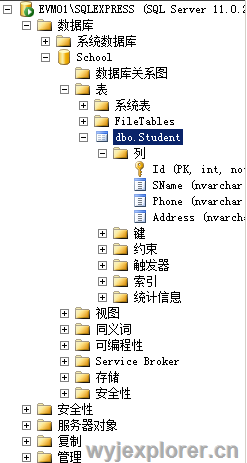
二、如何备份数据库
为了数据安全,我们需要定期备份数据。在SQL Server 2012中,通常这样做。注意界面稍微和SQL Server2008有所不同。还是以School数据库为例。
在School数据库上点击右键,选择任务,备份。
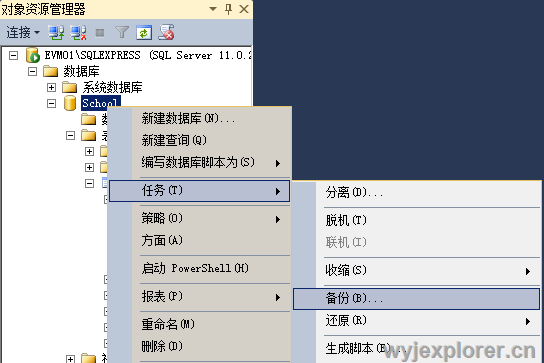
2. 在目标中,选择“添加”。
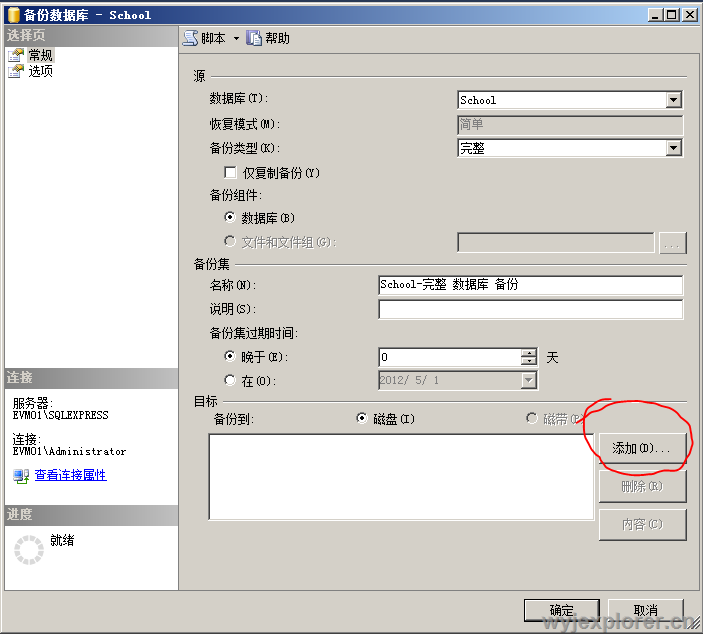
3. 选择一个备份的位置。这个位置你必须有权限访问,不然备份要报错。
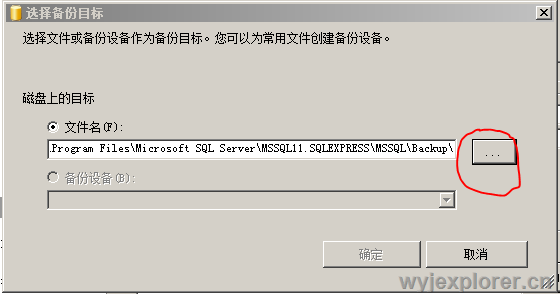
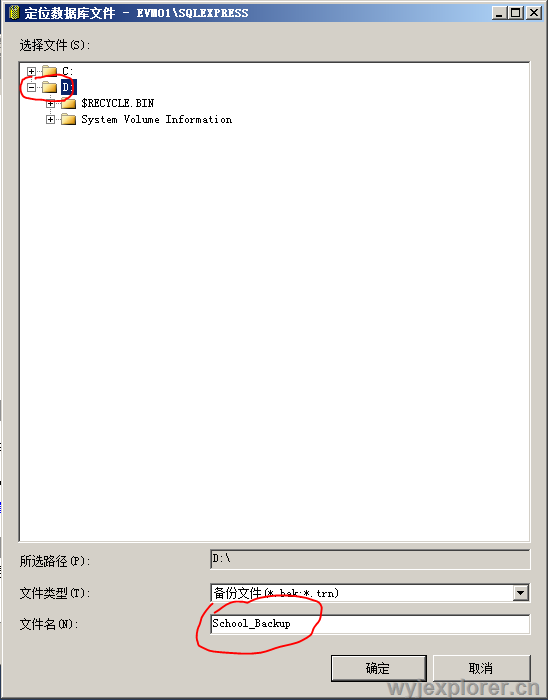
(上图稍有误,建议给文件加上.bak后缀)
添加完成后,点击确定,开始备份。
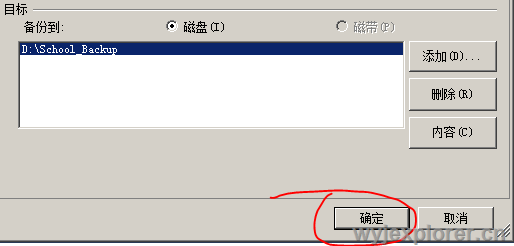
备份成功完成。
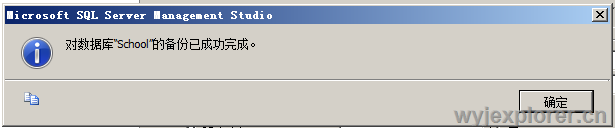
三、如何恢复数据库
在SQL Server 2012中,恢复数据库的界面也和以往有所不同。具体操作如下,以School数据库的备份文件为例。
在数据库文件夹上点右键,选择“还原数据库”
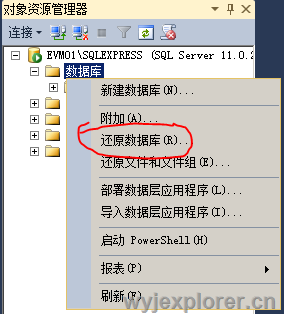
选择“设备”,然后将school的备份文件加入列表。
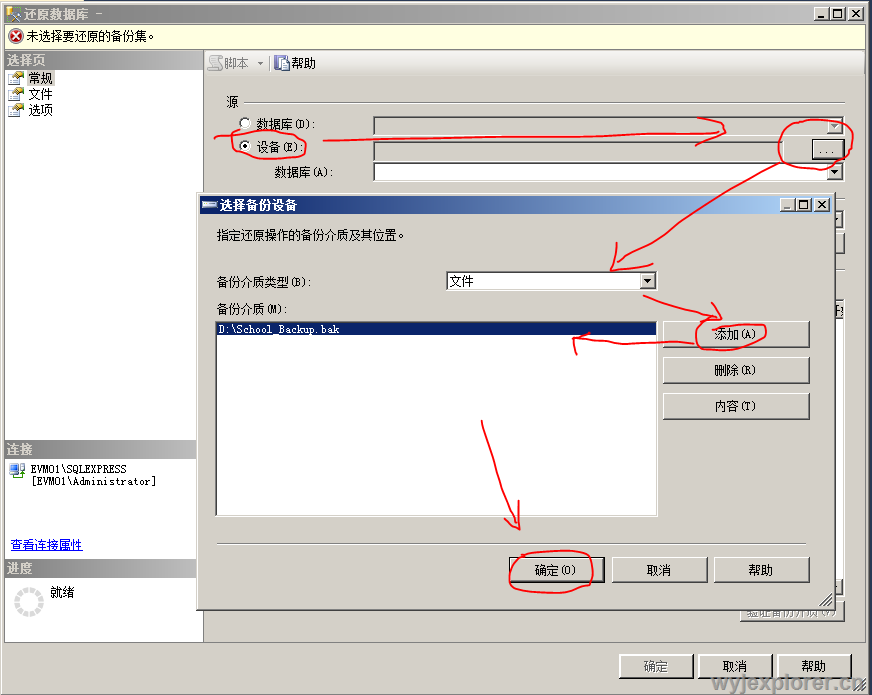
检查数据库名称,并选择还原后,点击确定,开始执行。
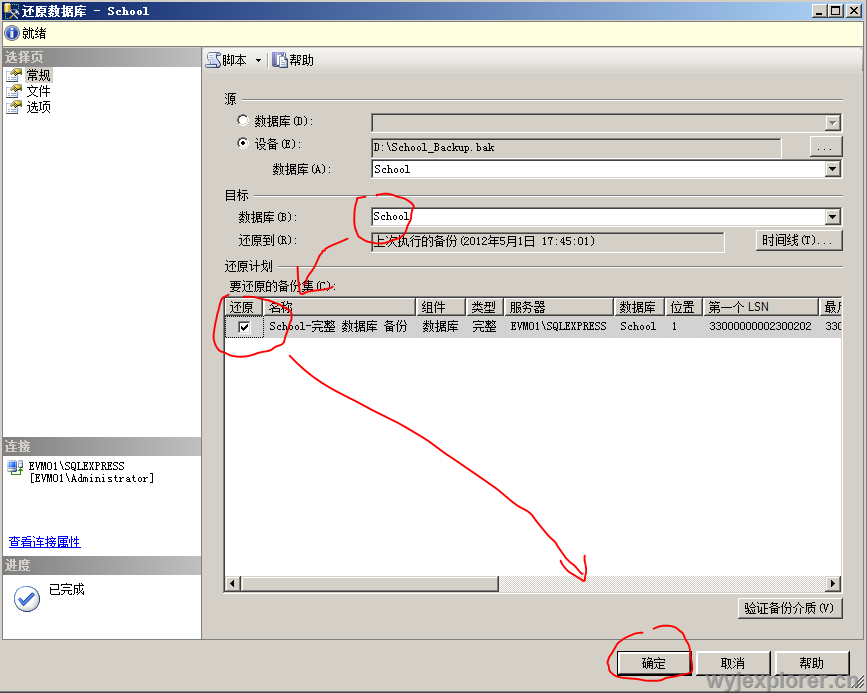
成功还原。

相关文章推荐
- SQL Server 2012入门图解:建表、备份、还原
- SQL Server 2012入门图解(一):建表、备份、还原
- SQL Server 2012入门图解:建表、备份、还原
- SQL Server 2012 从备份中还原数据库
- 使用PowerShell 命令集进行SQL Server 2012 备份和还原
- SQL Server 2012入门备份与恢复数据库篇:总揽
- SQL Server 2008数据库创建,备份,还原图解及注意点
- SQL Server 2008数据库创建,备份,还原图解及注意点
- SQL Server 2012完全备份、差异备份、事务日志备份和还原操作
- SQL Server 2012差异备份与还原
- SQL Server 2008数据库创建,备份,还原图解及注意点
- SQL Server 2012完全备份、差异备份、事务日志备份和还原操作;
- SQL Server 2012不支持从SQL Server 2000的备份进行还原
- [Windows Server 2012] SQL Server 备份和还原方法
- 使用PowerShell 命令集进行SQL Server 2012 备份和还原
- SQL Server 2008数据库创建,备份,还原图解及注意点
- SQL Server 2008数据库创建,备份,还原图解及注意事项
- SQL Server 数据库使用备份还原造成的孤立用户和对象名‘xxx’无效的错误的解决办法
- [转]SQL Server 数据库使用备份还原造成的孤立用户和对象名‘xxx’无效的错误的解决办法
- SQL SERVER 2005 Master备份与还原
